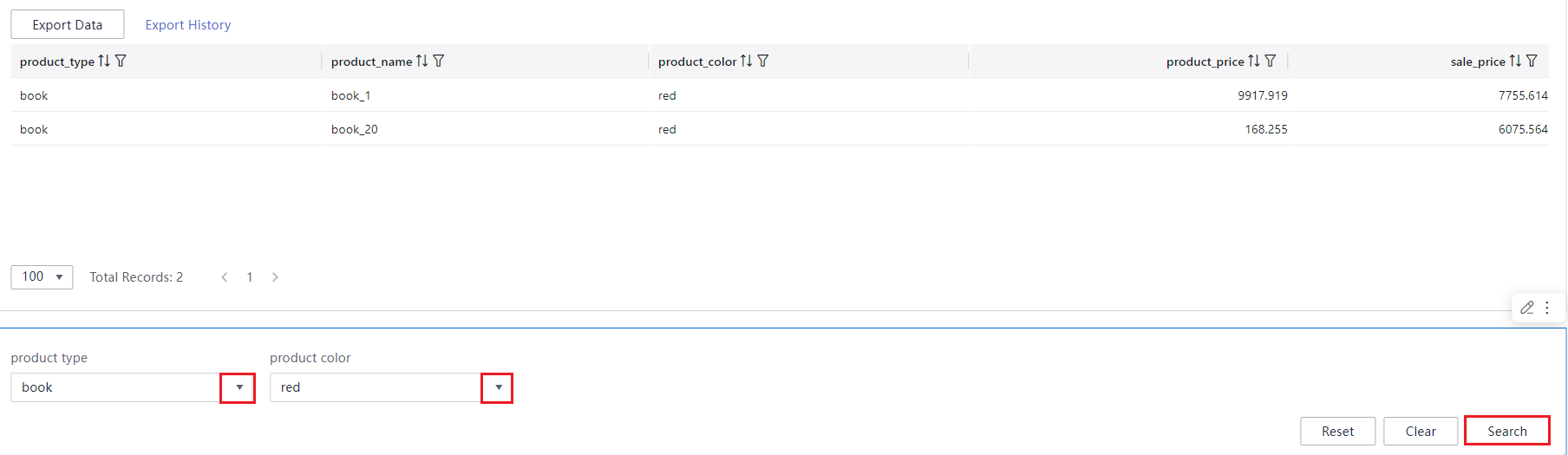Вы можете использовать контроль запросов для поиска и отображения требуемых данных графика на Дашборде. Он поддерживает поиск полей датовых, текстовых и числовых типов.
Требования
Дашборд был создан на основе Создание Дашборда.
Процедура
- В верхней навигационной панели на странице создания Дашборда нажмите
 для создания контроля запросов.
для создания контроля запросов. - В новом контроле запросов нажмите
 для создания условия запроса.
для создания условия запроса. - Установите параметры условия запроса.
Таблица 1 Параметры условия запроса Параметр
Описание
Условие запроса
Имя условия запроса, отображаемое в левом верхнем углу контрола.
Конфигурация условия
Установите связанные параметры на основе Таблица 2.
Связанные диаграммы
Диаграммы, связанные с условием запроса.
Каскадные элементы управления
Когда вы задаёте Тип отображения до Выпадающий список, отфильтрованные данные отображаются в этой области.
Чтобы использовать каскадную функцию элемента управления запросом, необходимо установить связь между условием запроса A и условием запроса B. Например, если вы выберете провинцию в условии запроса A, список городов в условии запроса B будет отображать только города, принадлежащие выбранной провинции. Это требует настройки ассоциации между условием запроса A и условием запроса B.
Таблица 2 Параметры конфигурации условия Параметр
Описание
Установить как обязательный
Если вы выберете этот параметр (
 ), запрос будет включать критерий поиска. Если вы не выберете его (
), запрос будет включать критерий поиска. Если вы не выберете его ( ), критерий поиска не будет включён.NOTE:
), критерий поиска не будет включён.NOTE:Условие A помечено звездочкой (*) и является обязательным, тогда как условие B является необязательным и не помечено звездочкой (*).
При запросе таблицы, если условие A не задано и вы пытаетесь задать условие B, нажимая Query кнопку в правом нижнем углу элемента управления, условие A станет красным, и фильтрация данных будет невозможна. Чтобы избежать ошибок, сначала задайте условие A, затем задайте условие B перед нажатием Query. Это отобразит результаты запроса в связанном графике.
Display Type
Filter criteria support the following display types: dropdown list, text condition box, numeric condition box, numeric range selection, date selection, time condition box, time range selection, condition radio button, and column selector.
NOTE:A placeholder is added for selecting a time range. You can select a parameter of the range type.
Value Source
Two methods are supported: automatic parsing and manual input. This parameter is available only when Display Type is set to Dropdown list.
Dataset Fields
When Display Type is Dropdown list, the fields need to be associated with the dataset fields.
Query Mode
Режим запроса может быть одиночным выбором или множественным выбором. Этот параметр доступен только когда Тип отображения установлен в Выпадающий список.
Время запроса
Нажмите Время запроса. Этот параметр доступен только когда Тип отображения установлен в Выпадающий список.
ПРИМЕЧАНИЕ:После настройки полей датасета вы можете установить значения фильтров по умолчанию, фильтрацию, сортировку и расширенные функции поиска.
Текст подсказки по умолчанию
Текст по умолчанию в окне настройки условий.
Установить значение фильтра по умолчанию
Значение фильтра по умолчанию для текста, которое может быть точным совпадением, содержит, не содержит, не совпадает, начинается с, пустым или не пустым. Для селекторов числового диапазона можно установить только диапазон чисел. Для селекторов даты можно установить как абсолютное, так и относительное время.
Filter Effect
Этот параметр поддерживается только когда Display Type установлен в Numeric condition box или Numeric range. Есть два формата: Before aggregation и After aggregation.
Formatted Display
Этот параметр поддерживается только когда Display Type установлен в Numeric condition box или Числовой диапазон. Значение по умолчанию Автоматически.
Тип даты
Этот параметр может быть установлен только когда Тип отображения установлен в Дата. Варианты Год, Квартал, Месяц, Неделя, и День.
Тип времени
Этот параметр может быть установлен когда Тип отображения установлено в Время и Диапазон времени установлено в Год, Квартал, Месяц, Неделя, День, Час, Минута, или Секунда.
Оператор условия
Этот параметр можно установить только когда Тип отображения установлено в Время. Доступные варианты <, ≤, >, ≥, и =.
Тип поля
Этот параметр может быть установлен, когда Тип отображения установлен на Переключатель условия. Значение может быть числом или текстом.
Критерий фильтра
Этот параметр может быть установлен, когда Тип отображения установлен на Переключатель условия. Это можно установить на <, ≤, >, ≥, =, или ≠ для числовых, и Exact match, Contains, Does not contain, Does not match, Start with, Empty, или Не пусто для текста.
- Установите параметры стиля элемента управления запросом на основе Таблица 1.
Таблица 3 Параметры стиля условий запроса Параметр
Описание
Заголовок карточки
Карточки можно настроить с заголовком или без него. Если заголовок установлен, он будет отображаться в левом верхнем углу карточки.
Если флажок не выбран (
 ), карта не будет иметь заголовка.
), карта не будет иметь заголовка.Если флажок выбран (
 ), карта будет иметь заголовок.
), карта будет иметь заголовок.Текст
Вы можете регулировать размер шрифта и цвет текста. Чтобы изменить размер шрифта, вы можете либо ввести нужный размер, либо использовать
 и
и  кнопки.
кнопки.Выравнивание
Вы можете выровнять текст в карточке по левому краю или по центру.
Нижний отступ
Нижний отступ заголовка карточки можно установить от 0 до 32.
Разделитель
Карточки можно настроить с разделительной линией или без неё.
Если флажок не выбран (
 ), карточка не будет иметь разделительной линии.
), карточка не будет иметь разделительной линии.Если флажок выбран (
 ), карточка будет иметь разделительную линию. Вы можете настроить стиль и нижний отступ линии разделителя. Стиль и нижний отступ можно задать, вводя значения или используя
), карточка будет иметь разделительную линию. Вы можете настроить стиль и нижний отступ линии разделителя. Стиль и нижний отступ можно задать, вводя значения или используя  и
и  кнопки.
кнопки.Фон карточки
Карточки можно настроить с фоном или без него.
Если флажок не выбран (
 ), карточка не будет иметь фон.
), карточка не будет иметь фон.Если флажок выбран (
 ), карта будет иметь фон. Цвет фона можно задать.
), карта будет иметь фон. Цвет фона можно задать.Иконка статуса
Вы можете настроить стиль отображения и цвет иконки, которые можно установить на постоянное отображение или отображение при наведении. Иконку карты можно установить со статусом или без статуса.
Если флажок не выбран (
 ), иконка не будет иметь статус.
), иконка не будет иметь статус.Если флажок выбран (
 ), иконка будет иметь статус.
), иконка будет иметь статус.Настройки кнопки
Отображение кнопки: Кнопки могут отображать следующие варианты: поиск, очистка и сброс. Вы можете выбрать, какие кнопки отображать, отмечая
 и
и  чекбоксы.
чекбоксы.Позиция кнопки: Позиция кнопки может быть фиксирована в правом нижнем углу или под элементом управления.
 указывает, что опция выбрана, и
указывает, что опция выбрана, и  указывает, что опция не выбрана.
указывает, что опция не выбрана.Отступы кнопок: Вы можете задать отступы между кнопками, вводя значения или используя
 и
и  кнопки.
кнопки. Цвет основной кнопки: Установите цвет основной кнопки.
Цвет границы основной кнопки: Установите цвет границы основной кнопки.
Цвет текста основной кнопки: Установите цвет текста основной кнопки.
Внешний вид элемента управления
Отступы элементов управления: Вы можете задать отступы между элементами управления, вводя значения или используя
 и
и  кнопки.
кнопки.Скругление углов элементов управления: Вы можете задать радиус скругления элементов управления, вводя значения или используя
 и
и  кнопки.
кнопки.Метка поля: Вы можете задать положение метки поля слева или сверху элемента управления.
Обводка элемента: Вы также можете настроить цвет границы элемента управления, установив соответствующий флажок. Если флажок выбран (
 ), вы можете настроить цвет границы. Если флажок не выбран, вы не можете настроить цвет границы.
), вы можете настроить цвет границы. Если флажок не выбран, вы не можете настроить цвет границы.Заполнение элемента: Элемент поддерживает как цветные, так и бесцветные настройки заполнения. Если флажок не выбран (
 ), элемент будет без цвета. Если флажок выбран (
), элемент будет без цвета. Если флажок выбран ( ), элемент будет с цветом.
), элемент будет с цветом.Настройки функции
Отображать кнопку раскрытия/сворачивания: Можно установить параметр «по умолчанию развернуть» или «по умолчанию свернуть».
Шаблон запроса элемента фильтра, определяемый пользователем: После выбора пользовательского шаблона элемента фильтра и публикации отчёта, шаблон можно добавить в элемент управления запросом в режиме просмотра. Эта функция может быть включена путем выбора или снятия флажка. Выбор этого параметра (
 ) означает, что могут быть выполнены пользовательские настройки, а при отсутствии выбора (
) означает, что могут быть выполнены пользовательские настройки, а при отсутствии выбора ( ) означает, что пользовательские настройки невозможны.
) означает, что пользовательские настройки невозможны.Запрос по умолчанию: После выбора этого параметра, значение по умолчанию, заданное пользователем, будет запрашиваться по умолчанию.
- Нажмите Сохранить или Сохранить и опубликовать в правом верхнем углу, чтобы сохранить дашборд, состоящий из элементов управления запросом.Note
Различия между Сохранить и Сохранить и опубликовать следующие:
- Щелкните Сохранить в правом верхнем углу. В открывшемся диалоговом окне введите имя дашборда и нажмите Подтвердить. Сохранённый дашборд нельзя просмотреть, но его можно удалить.
- Щелкните Сохранить и опубликовать чтобы сохранить и опубликовать дашборд. Вы можете просматривать сохранённый дашборд. Чтобы удалить дашборд, сначала необходимо вывести его из онлайн-режима.
- На отображаемой странице дашборда введите имя дашборда.
Пример сценария
Вы можете быстро выполнять запросы данных в таблицах на дашборде, используя элемент управления запросом и реализуя вторичную фильтрацию через каскадные элементы управления.
- Шаг 1: Создать элемент управления запросом
- В верхней навигационной панели на странице создания дашборда щелкните
 чтобы создать элемент управления запросом.
чтобы создать элемент управления запросом. - В новом элементе управления запросом щелкните
 для создания условия запроса.
для создания условия запроса.- Создать элемент управления запросом с именем тип продукта. Конкретно, в отображаемом Настройки элемента управления запросом диалоговое окно, выберите набор данных и поле запроса в Конфигурация условия область и выберите диаграмму и поле для связи (product_type) на Связанные Диаграммы вкладка справа.
- Создать элемент управления запросом с именем цвет продукта. Конкретно, в отображаемом Настройки элемента управления запросом диалоговое окно, выберите набор данных и поле запроса в Конфигурация условия область, выберите график и поле для привязки (product_color) на Связанные графики вкладка справа и установите остальные параметры так же, как те, что заданы при создании тип продукта элемент управления запросом.
Рисунок 1 Настройки управления запросом
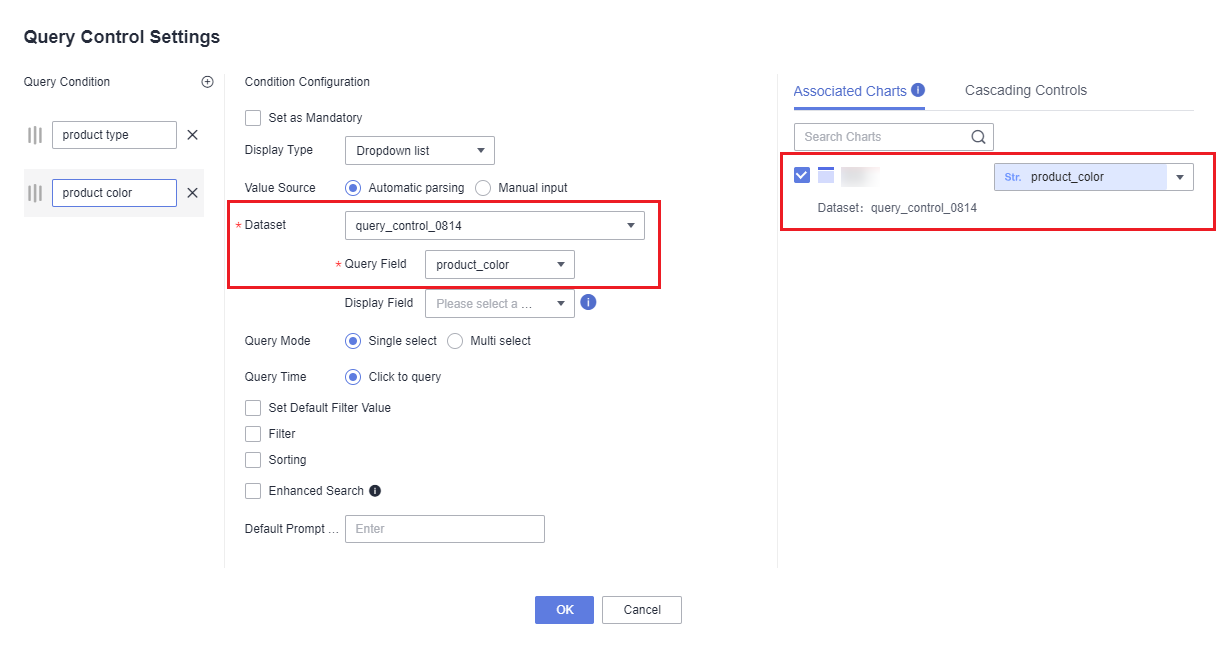
- В верхней навигационной панели на странице создания дашборда щелкните
- Шаг 2: Настройте каскадный элемент управления
- Щелкните

 в правом верхнем углу элемента управления запросом.
в правом верхнем углу элемента управления запросом. - Настройте каскадный элемент управления в тип продукта элемент управления запросом. После настройки, если вы выберете книга для тип продукта элемент управления, цвет продукта элемент управления отображает только цвета книг.
Рис. 2 Настройка каскадного управления
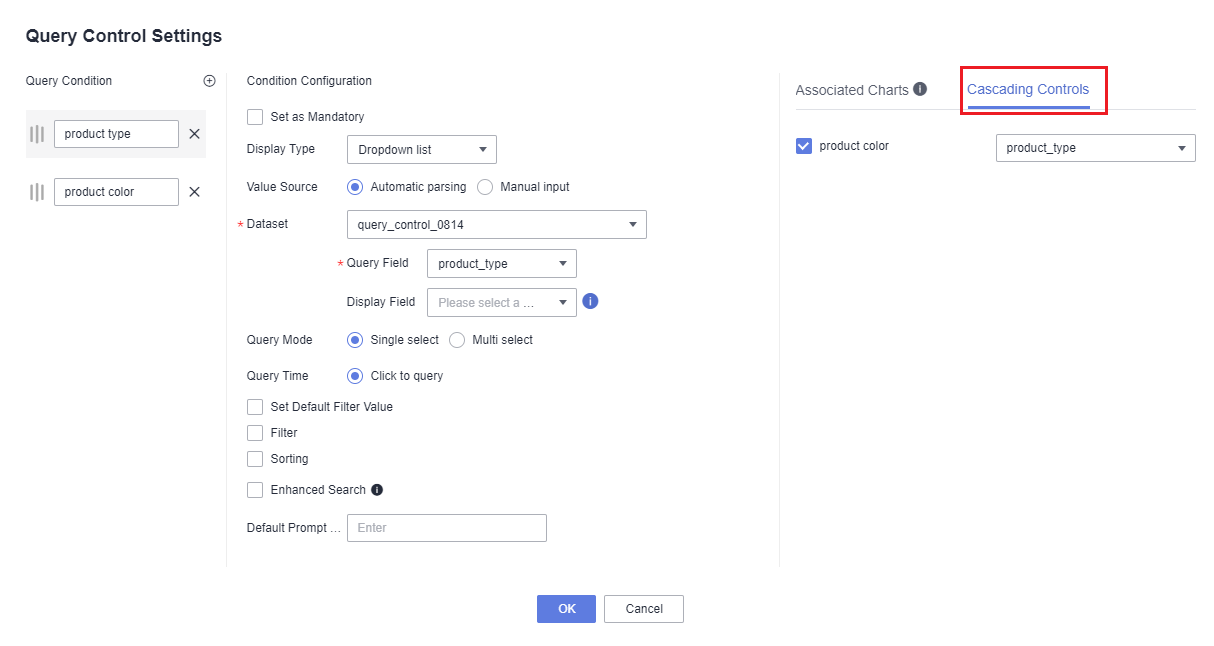
Рис. 3 Эффект каскадного управления
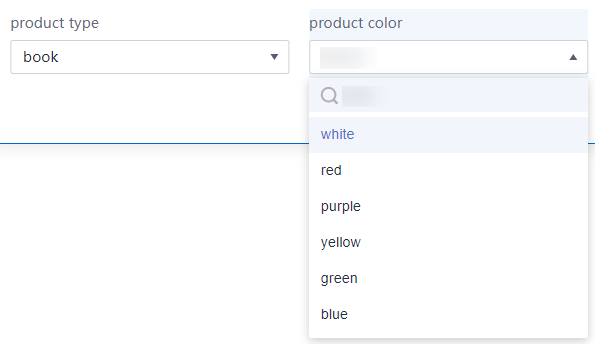
- Щелкните
- Шаг 3: Просмотр данных на Дашборде
- Выберите тип продукта для запроса в тип продукта элемент управления.
- Выберите цвет продукта для запроса в цвет продукта элемент управления.
- Нажмите Поиск в правом нижнем углу страницы. Запрошенные данные отображаются в таблице.
Рис. 4 Результаты запроса